win10电脑自动检测设置怎么关闭 自动检测设置关闭方法介绍
更新日期:2021-12-28 09:26:26来源:互联网
在win10系统中进行“局域网设置”的时候,许多用户表示明明已经将“自动检测设置”的选项去掉,但是之后自动检测该选项还是会自动勾选,那么win10电脑自动检测设置怎么关闭呢?可以通过打开的组策略编辑器中的关闭windows Update设备驱动程序搜索”功能实现关闭。
win10电脑自动检测设置怎么关闭
1、按“Win+R”打开运行程序,输入“gpedit.msc”然后回车确定打开组策略编辑器
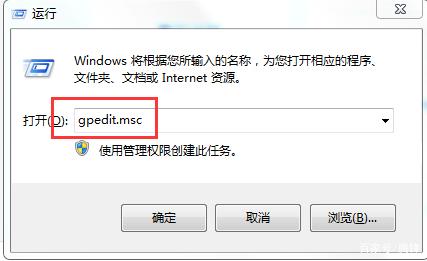
在打开的组策略编辑器中依次打开“管理模板-〉系统-〉Internet通信设置”然后现右边栏中找到“关闭windows Update设备驱动程序搜索”
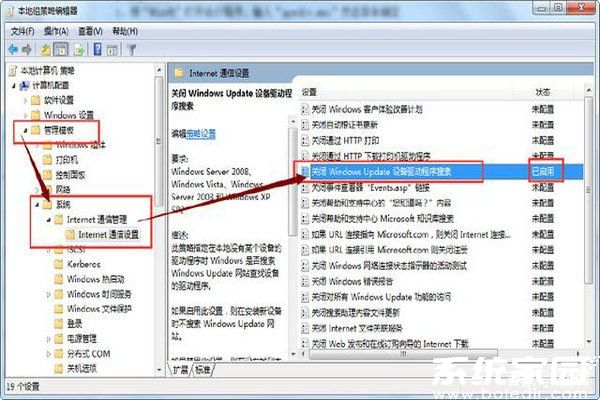
双击打开“关闭windows Update设备驱动程序搜索”,然后设置为“已启用”并应用、确定
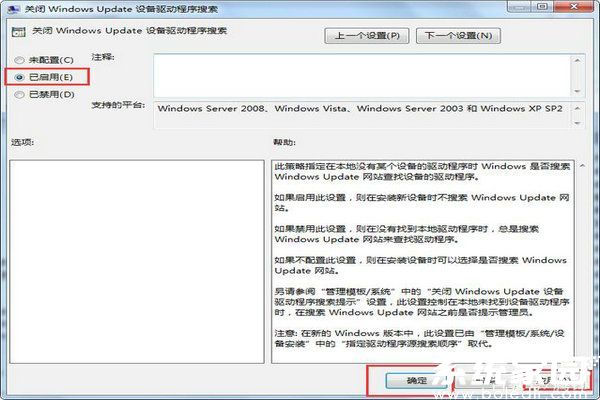
2.打开计算机”-“属性”
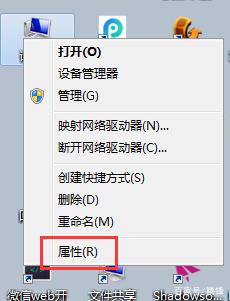
然后再点击左边的“高级系统设置”
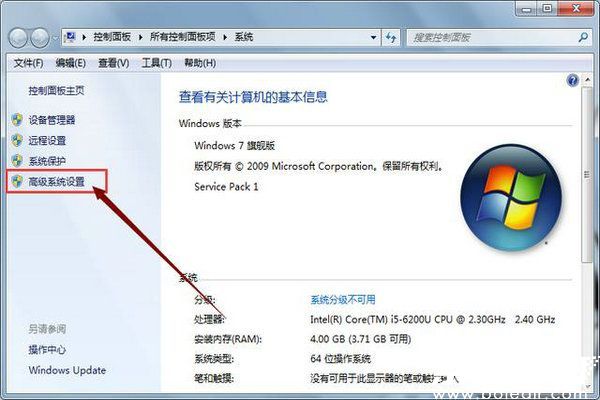
再打的系统属性选项卡中切换到“硬件”选项卡,然后点击“设备安装设置”
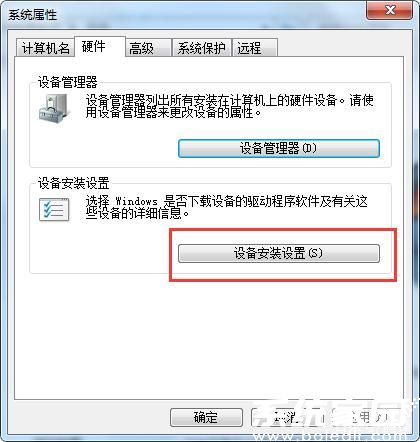
在“设备安装设置”中选择“从不安装来自Windows Update的驱动程序软件”然后保存更改
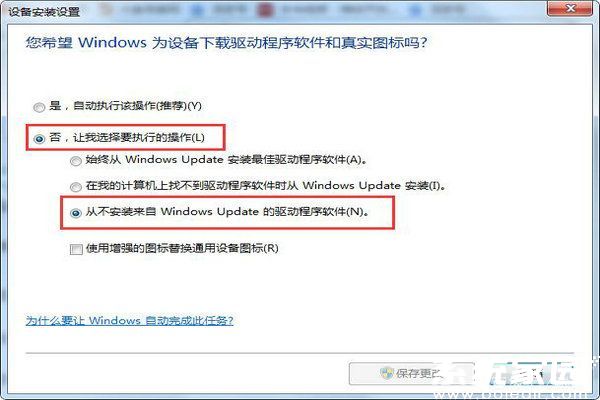
3、再回到组策略中依次打开“计算机配置->管理面板->系统-> 设备安装->设备安装限制”

双击打开“禁止安装未由其他策略设置描述的设备”---〉选择已启用

需要注意的是,当第3步设置为已启用后,系统会阻止一切驱动的安装,比如新插入一支U盘也会提示:系统无法安装此驱动,因为组策略不允许,所以,如果还有驱动要安装,需要重复第3步,把“禁止安装未由其他策略设置描 述的设备”选为“未配置”
相关文章
- Win10存在受损的安装文件怎么办 Win10存在受损的安装文件解决方法 2024-09-18
- Win10怎么搜索电脑里的文件 Win10搜索电脑里的文件方法介绍 2024-09-18
- Win10待机蓝屏代码machine怎么解决 Win10待机蓝屏代码machine解决方法 2024-09-18
- Win10任务视图如何删除记录 Win10任务视图删除记录方法介绍 2024-09-18
- Win10自带虚拟机如何使用 Win10自带虚拟机使用方法 2024-09-18
- Win10无法打开cmd运行窗口怎么办 Win10无法打开cmd运行窗口解决方法 2024-09-18
- Win10系统无法正常关机怎么办 Win10系统无法正常关机解决方法 2024-09-18
- Win10加载疑难解答向导出错无法怎么办 Win10加载疑难解答向导出错无法解决方法 2024-09-18
- Win10管理员账户停用怎么办 Win10管理员账户停用的解决方法 2024-09-18
- Win10自动删除恶意文件怎么关闭 阻止Win10自动删除危险文件关闭方法 2024-09-18
- Win10电脑右下角老是跳出游戏广告怎么办 Win10电脑右下角老是跳出游戏广告解决方法 2024-09-18
- Win10不显示文件名怎么办 Win10不显示文件名的解决方法 2024-09-18
最新教程
2024-11-08 14:20
微信查删单向好友功能使用说和教程 微信查删单向好友功能怎么使用
2024-09-23 08:50
2024今日小鸡最新答案是什么 2024今日小鸡最新答案分享
2024-09-18 23:49
腾讯手游助手怎么玩ios 腾讯手游助手玩ios方法
2024-09-18 23:40
鸿蒙系统4.0怎么升级 华为鸿蒙harmonyos4.0下载升级教程
2024-09-18 22:05
鸿蒙系统4支持哪些型号 华为harmonyos4.0升级名单机型大全
2024-09-18 21:53
狗屁不通文章生成器在线地址是什么 狗屁不通文章生成器在线地址分享
应用教程
- 微信查删单向好友功能使用说和教程 微信查删单向好友功能怎么使用
- 宏碁win11怎么开启vt 宏碁win11开启vt方法介绍
- 宏碁win11笔记本如何让电池充电到100% 宏碁win11笔记本让电池充电到100%的方法
- 宏碁win11开始菜单怎么更换位置 宏碁win11开始菜单更换位置方法介绍
- 宏碁win11怎么不联网跳过去 宏碁win11不联网跳过去操作方法
- 宏碁win11什么时候推送 宏碁win11推送时间介绍
- 宏碁win11改win10怎么操作 宏碁win11改win10操作方法
- 宏碁win11怎么退回win10 宏碁win11退回win10方法介绍
- 宏碁win11跳过联网激活怎么操作 宏碁win11跳过联网激活操作方法
- 索尼PlayStation Network账号与Steam账号怎么绑定 索尼PlayStation Network账号与Steam账号绑定方法
资讯排行
- win7支持uefi引导吗 win7支持uefi引导吗问题解析
- win7用legacy还是uefi win7用legacy还是uefi问题解析
- 当前系统是uefi启动无法安装win7是怎么回事 当前系统是uefi启动无法安装win7解决方法
- uefi引导强制安装32位win7怎么操作 uefi引导强制安装32位win7操作方法
- win7怎么打开文件扩展名方法 win7怎么打开文件扩展名教程
- win7文件扩展名怎么改 win7文件扩展名更改方法
- win7亮度调节不见了怎么办 win7亮度调节不见了解决方法
- 台式电脑win7亮度调节在哪里 台式电脑win7亮度调节位置一览
- win7亮度调节快捷键是什么 win7亮度调节快捷键解析
- win7亮度调节不了是什么原因 win7亮度调节不了问题解析
